產生報表
您可以使用數位助理產生 Planning 和 Planning 模組的「任務管理程式」報表,包括自訂報表。系統會根據您選取的報表群組、報表名稱及其他必要參數來產生報表。
未連線至助理時,您也可以產生報表,然後將下載的檔案透過 Slack 或 Microsoft Teams 與其他使用者共用。
- 若要產生報表,請在助理中輸入我要產生報表。
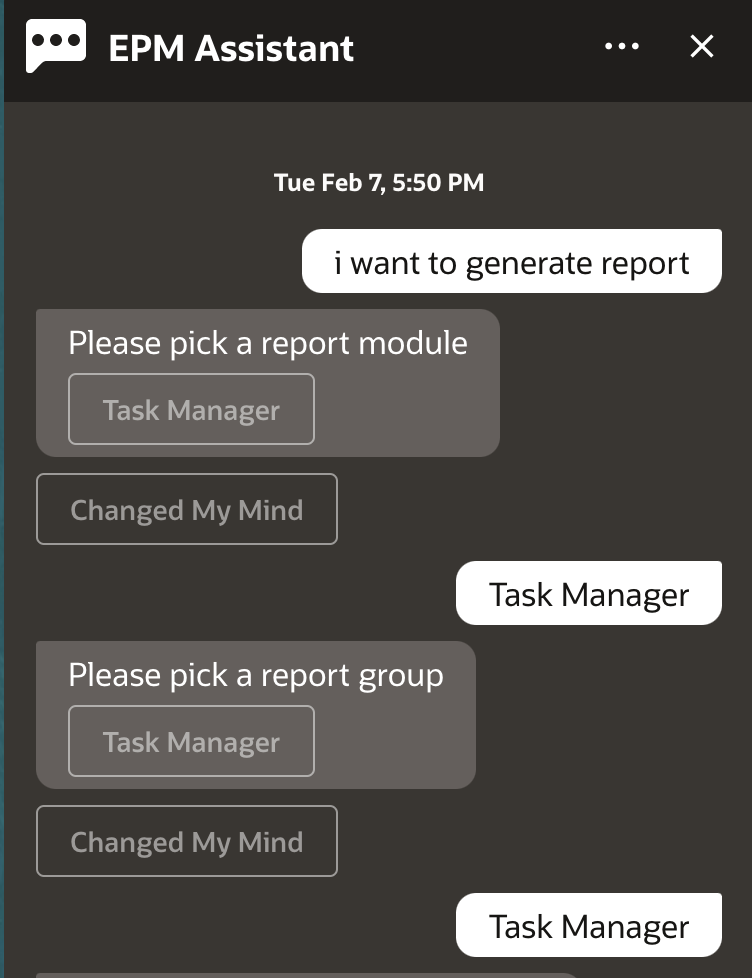
助理便會顯示可用的報表模組。
- 選取報表模組。在此範例中,會產生任務管理程式報表。系統會顯示所選報表模組可用的報表群組。
- 選取報表群組。在此範例中,請選取任務管理程式。便會顯示可用的報表。
- 選取您想要產生的報表。在此範例中,請選取延遲任務。

- 選取報表格式。可用的選項包括 PDF、CSV、CSV2、XLSX 及 HTML。
- 選取計畫排程。在此範例中,請選取年度計畫排程 2022 年 11 月。
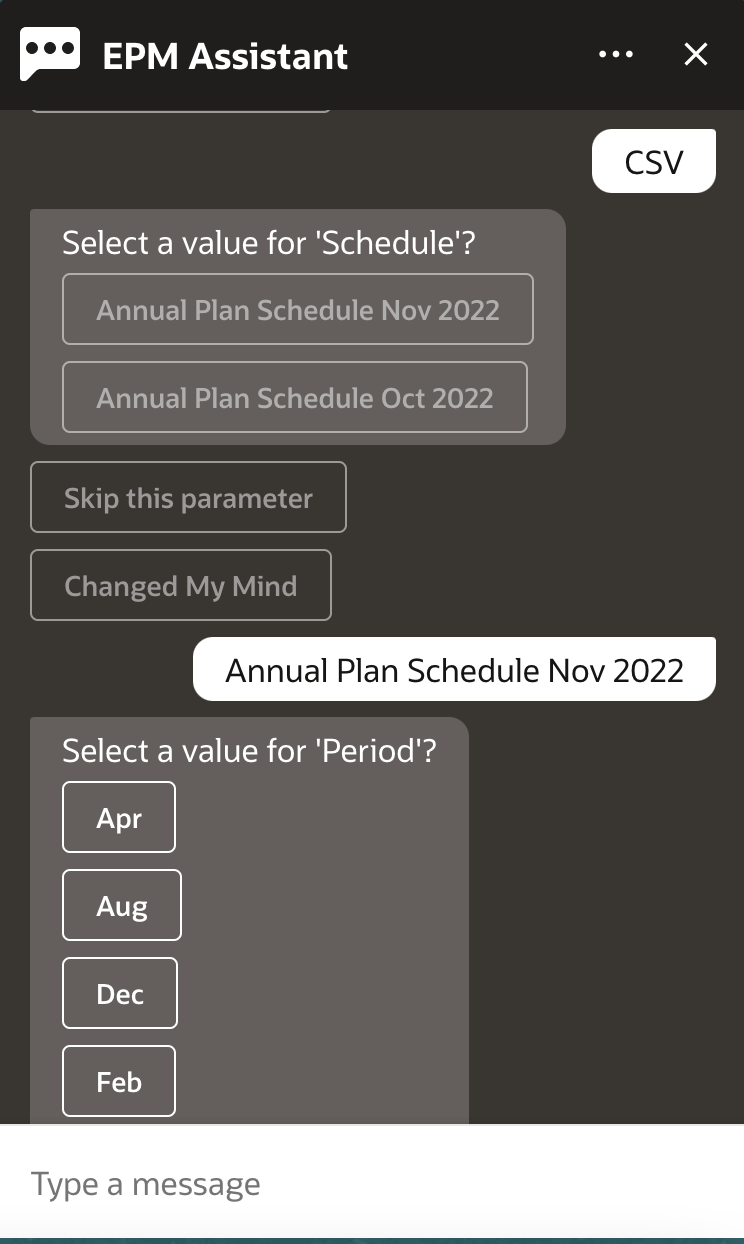
- 指定執行報表所需的輸入參數。參數的數目取決於所選取的報表。在此範例中,請在「期間」選取 1 月。
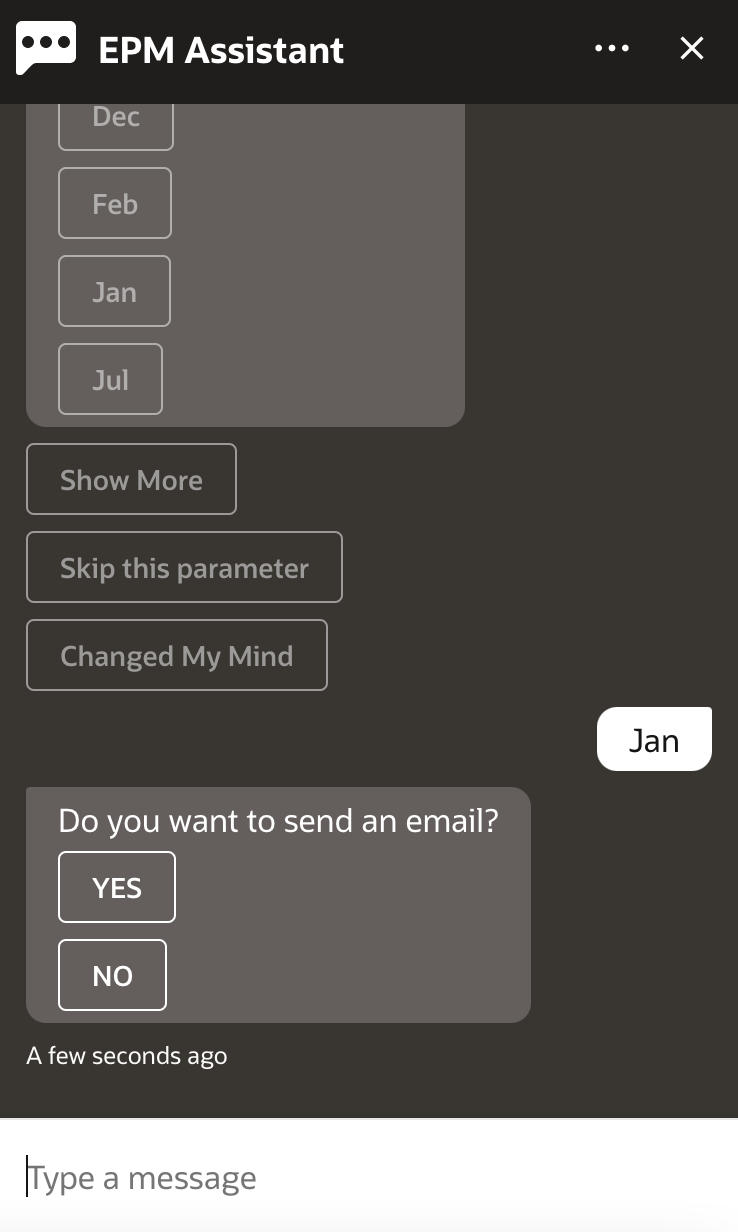
- 在是否要傳送電子郵件?問題選取是或否,以指定您是否要收到內含所產生報表的電子郵件。
便會提交產生報表工作。
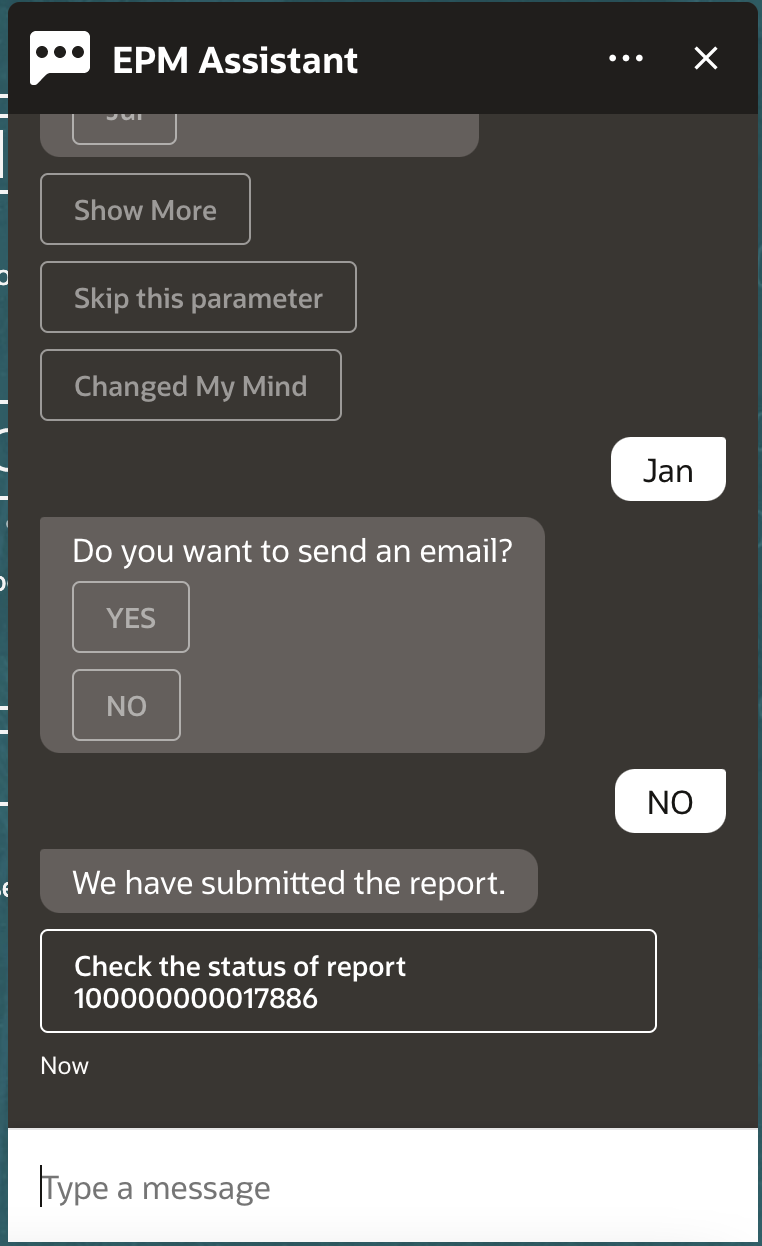
- 若要檢視您報表的狀態,請按一下檢查報表 100000000017886 的狀態。
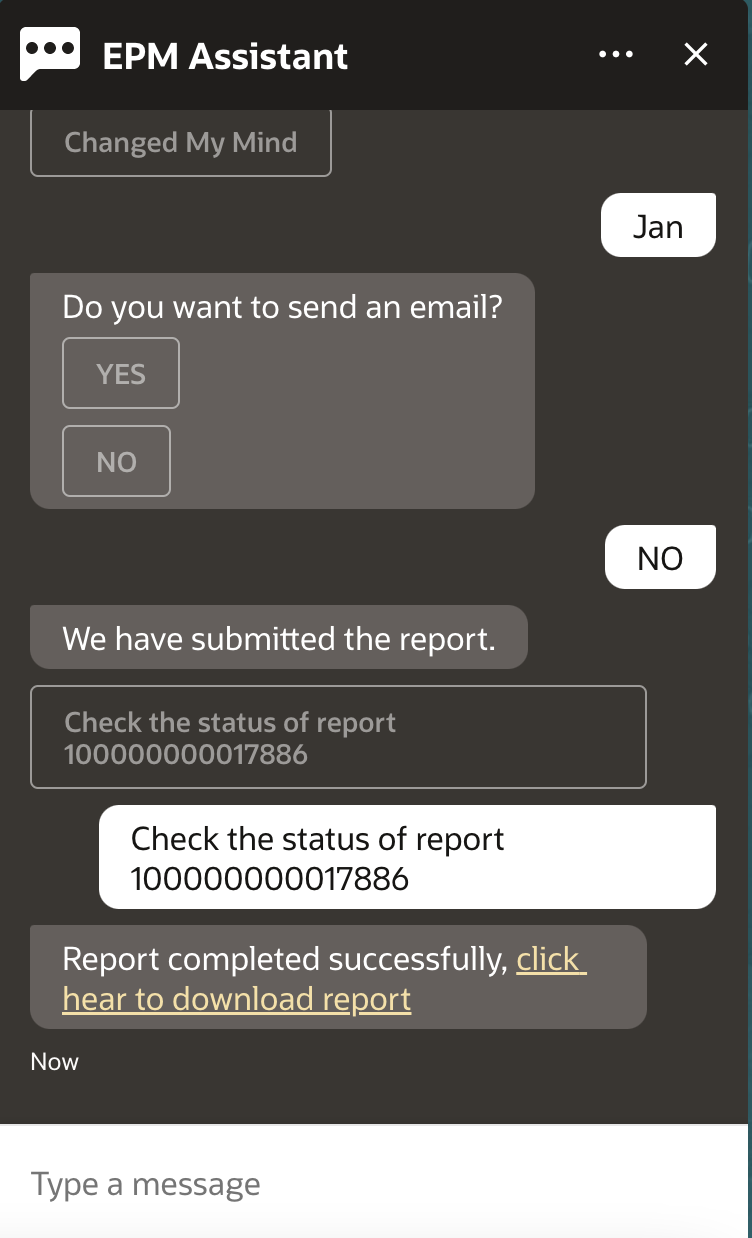
- 按一下助理中的連結以下載報表。